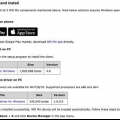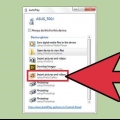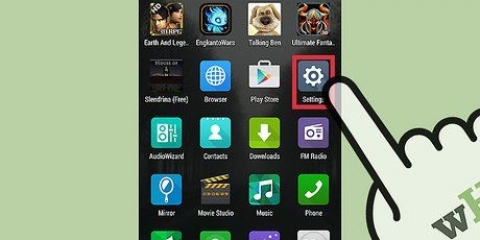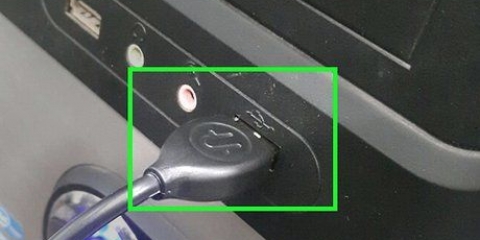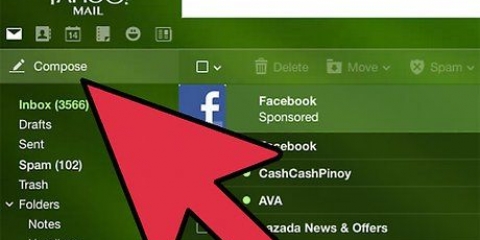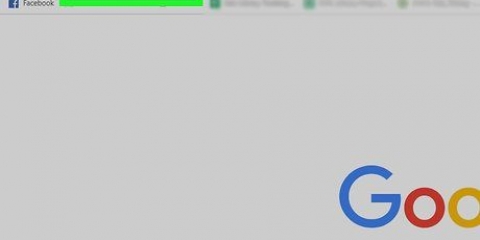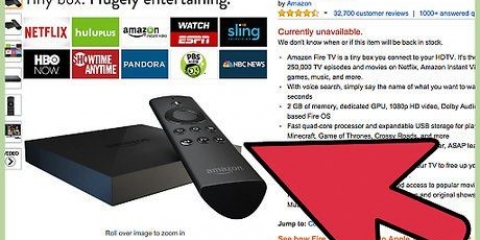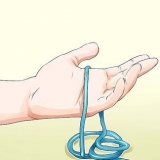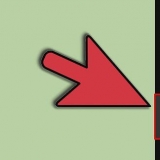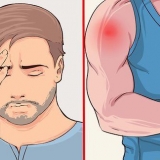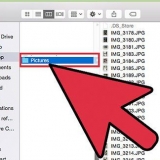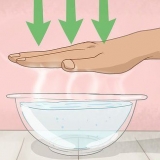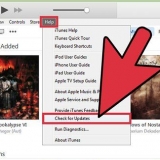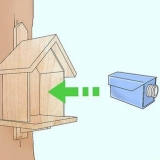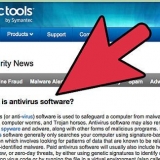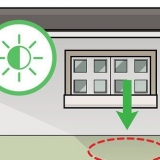`Mettez vos fichiers sur votre PC, tablette et téléphone` - Synchronisez les données de votre téléphone avec votre ordinateur. "Importer des photos et des vidéos" - Enregistrez les éléments de votre galerie sur votre ordinateur. « Ouvrir l`appareil pour afficher les fichiers » - Affichez les photos et les vidéos sur votre appareil (comme une clé USB). "Ne rien faire" - Ignorer l`appareil. Votre PC peut continuer à charger le téléphone si vous sélectionnez cette option.

Vous pouvez égalementMaintenez Win et appuyez sur une ouvrir le Centre d`action. 






Le menu Bluetooth de votre ordinateur devrait maintenant afficher votre téléphone comme « Connecté » au lieu de « Jumelé ». Si cela ne se produit pas dans quelques secondes, cliquez sur le commutateur au sous Bluetooth, puis cliquez à nouveau dessus.
Connecter un pc à un téléphone
Teneur
La connexion de votre téléphone à votre PC offre de nombreux avantages, notamment la possibilité de sauvegarder des fichiers. Vous pouvez connecter la plupart des téléphones à un PC à l`aide du câble USB fourni ; dans certains cas, vous pouvez également connecter le téléphone via Bluetooth.
Pas
Méthode 1 sur 2: Utilisation d`un câble USB

1. Localisez le câble USB du téléphone. C`est le câble que vous utilisez normalement pour charger le téléphone.

2. Assurez-vous que votre téléphone et votre ordinateur sont allumés.

3. Branchez l`extrémité étroite du câble. Il doit passer par le port de charge de votre téléphone ; généralement cette ouverture est au bas du téléphone.
Certains anciens modèles de téléphones ont un port de charge sur le côté. Si vous ne trouvez pas le port de charge, veuillez consulter le manuel d`utilisation.

4. Branchez la grande extrémité du câble sur votre ordinateur. L`extrémité de l`USB s`insère dans le port rectangulaire mince sur le côté de votre ordinateur (ordinateur portable) ou de votre unité centrale (ordinateur de bureau). À côté de ce port devrait se trouver un symbole à trois broches ; dans certains cas, vous verrez également le symbole d`un éclair ici.

5. Attendez que votre téléphone soit reconnu par votre ordinateur. Après quelques secondes, vous devriez voir une fenêtre pop-up vous demandant ce que vous voulez faire avec votre appareil.
Vous pouvez également ouvrir Poste de travail et double-cliquer sur l`icône de votre téléphone sous la rubrique "Périphériques et lecteurs".

6. Afficher les options de votre appareil. Ceux-ci incluent généralement :

sept. Cliquez sur l`option qui vous convient le mieux. Vous avez maintenant connecté avec succès votre PC à votre téléphone!
Méthode 2 sur 2: Avec Bluetooth

1. Cliquez sur l`icône « Centre d`action » sur votre ordinateur. Cette icône a la forme d`un carré et se situe dans le coin inférieur droit de votre écran.

2. Cliquez sur l`optionBluetooth. C`est à gauche de VPN. Cela activera Bluetooth.
Ignorez cette étape si Bluetooth est déjà activé.

3. Faites un clic droit surBluetooth.

4. cliquer surAller aux paramètres. Votre ordinateur devrait maintenant être en mode découverte.

5. Apportez votre téléphone. Vous devez également vous assurer que le Bluetooth est activé sur votre téléphone.

6. Ouvrez l`application Paramètres sur votre téléphone. Bien que cette procédure puisse varier en fonction du téléphone que vous possédez, le commutateur Bluetooth est généralement situé ici.

sept. Activez le Bluetooth sur votre téléphone.

8. Attendez que votre téléphone se connecte. Si c`est la première fois que vous configurez Bluetooth sur cet ordinateur, Windows 10 vous demandera d`entrer votre numéro de téléphone, puis vous enverra un message texte avec un code de vérification que vous devez entrer pour que les appareils puissent s`apparier.

9. Quitter le menu Bluetooth. Votre téléphone est maintenant connecté à votre PC! Selon le modèle de votre téléphone, vous pourrez faire des choses comme synchroniser vos fichiers et lire votre musique via les haut-parleurs de votre ordinateur.
Des astuces
Si vous n`avez plus le câble USB d`origine de votre téléphone, vous pouvez facilement en acheter un nouveau dans la boutique de votre opérateur ou en ligne.
Mises en garde
- Bluetooth épuise votre batterie, alors pensez à l`éteindre jusqu`à ce que vous en ayez besoin si vous n`utilisez pas Bluetooth tout le temps.
Articles sur le sujet "Connecter un pc à un téléphone"
Оцените, пожалуйста статью
Similaire
Populaire